Para ver la página Inicio de InfraWorks 360, abra Autodesk InfraWorks 360. Si la aplicación ya está abierta, haga clic en el icono Volver a Inicio.
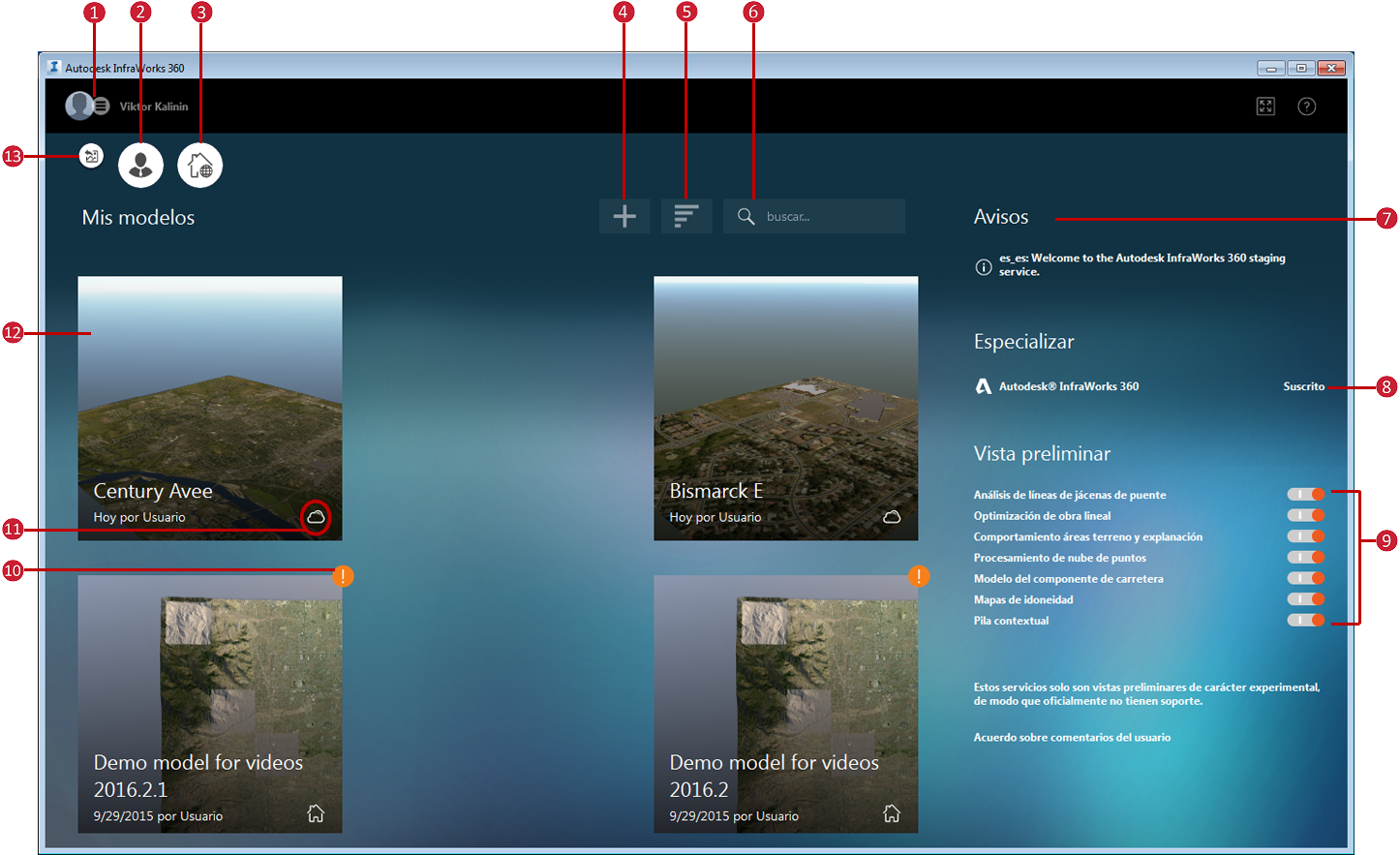
- Haga clic en la foto del perfil para visualizar un menú desplegable. Puede administrar su perfil de Autodesk 360, definir Opciones de la aplicación, ver InfraWorks 360 en un explorador web o bien cerrar sesión. Consulte: Barra de utilidades para obtener más información.
- Administrar grupos y modelos en la nube. Haga clic en
 para visualizar un menú horizontal.
para visualizar un menú horizontal.
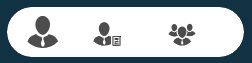
Haga clic en
 para administrar modelos y escenarios en línea.
para administrar modelos y escenarios en línea.
Haga clic en
 para administrar miembros del grupo.
Nota: Consulte Acerca de las tareas de colaboración y Para administrar escenarios en línea para obtener más información.
para administrar miembros del grupo.
Nota: Consulte Acerca de las tareas de colaboración y Para administrar escenarios en línea para obtener más información. - Haga clic en
 para ver InfraWorks 360 en un explorador web.
para ver InfraWorks 360 en un explorador web.
- Haga clic en
 para visualizar un menú horizontal.
para visualizar un menú horizontal.

- Seleccione Generador de modelos para que el Generador de modelos busque y adquiera capas de datos de alta resolución; a continuación, genere un modelo del área de interés definida por usted.
- Seleccione Nuevo para crear un modelo manualmente.
- Seleccione Abrir para abrir un archivo de modelo del sistema local o una unidad de red asignada.
- Haga clic en
 para filtrar los modelos por Fecha de modificación, Nombre, Grupo de diseño o Autor.
para filtrar los modelos por Fecha de modificación, Nombre, Grupo de diseño o Autor.

- También puede buscar un modelo mediante la barra de búsqueda.
- Aquí se mostrarán las notificaciones pertinentes relativas a su cuenta de InfraWorks 360.
- Muestra su estado de suscripción a InfraWorks 360.
- Es posible activar la vista preliminar de elementos, si bien no está admitido de forma oficial. Debe reiniciar InfraWorks 360 para que surta efecto la activación o desactivación de la vista preliminar de los elementos.
 Los modelos creados con versiones anteriores de InfraWorks 360 mostrarán un aviso de actualización. Tenga en cuenta que, después de actualizar un modelo a la versión más reciente de InfraWorks 360, dicho modelo no se puede abrir en las versiones anteriores de InfraWorks 360.
Los modelos creados con versiones anteriores de InfraWorks 360 mostrarán un aviso de actualización. Tenga en cuenta que, después de actualizar un modelo a la versión más reciente de InfraWorks 360, dicho modelo no se puede abrir en las versiones anteriores de InfraWorks 360.
- Si el modelo se almacena localmente en su equipo, se le solicitará que actualice el modelo debido a cambios en el esquema de base de datos. Se recomienda crear una copia de seguridad de los datos antes de realizar la actualización.
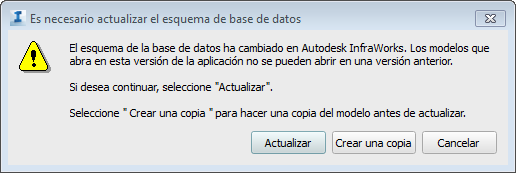
- Si el modelo se almacena en la nube y se comparte con un grupo de diseño, antes de poder abrirlo será preciso actualizar el modelo compartido a la última versión de InfraWorks 360. Después de haber actualizado el modelo compartido, otros miembros del grupo de diseño no podrán abrir una copia del modelo compartido en una versión anterior de InfraWorks 360.
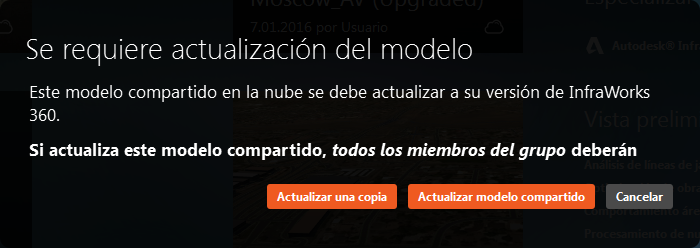
- Si el modelo se almacena localmente en su equipo, se le solicitará que actualice el modelo debido a cambios en el esquema de base de datos. Se recomienda crear una copia de seguridad de los datos antes de realizar la actualización.
- Estado del modelo. Los modelos pueden aparecer como Nube o Local.
Estado del modelo Descripción Local 
Los modelos locales se almacenan en su sistema local o una unidad de red asignada. Cuando se publican en un grupo de diseño, los modelos locales se convierten en modelos en la nube. Nube 
Los modelos que se almacenan en la nube. Esto incluye los modelos generados por el Generador de modelos. Si elimina un modelo de su grupo de diseño, aparecerá como modelo local, pero no lo podrá volver a publicar. - Haga clic en un mosaico del modelo para abrir dicho modelo.
- Cambie al último modelo que ha utilizado.
Información adicional
Desplace el cursor sobre los mosaicos del modelo para ver opciones e información adicionales.
| Estado | Ejemplo | Desplazar |
|---|---|---|
| nube
|

|
Coloque el cursor sobre |
| local
|
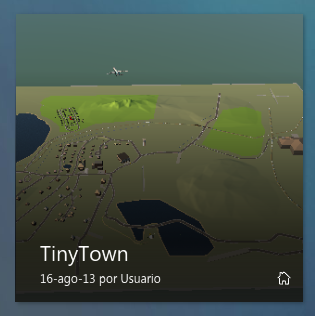
|
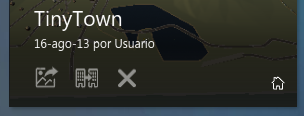
|
 para abrir el modelo.
para abrir el modelo.
 para duplicar el modelo. De este modo, se crea una copia local desconectada del modelo.
para duplicar el modelo. De este modo, se crea una copia local desconectada del modelo.